作業サイクルのデータ
<サイクルデータ>には以下の情報が表示されます。
(j) | 選択した作業サイクルの圧力曲線 |
(k) | 作業サイクル選択カレンダー |
(l) | <カウンター>には、マークされた日付で選択できる作業サイクルの番号が表示されます。 |
(m) | <ツールサイクルデータ>には、選択した作業サイクルに関する以下の情報が表示されます。
|
(n) | 複数の作業サイクルに関するレポートの作成ボタン |
(o) | 表示された作業サイクルに関するレポートの作成ボタン |
カレンダーで、情報を表示したい作業サイクルの日付を選択してください。1つ以上の作業サイクルを保存した日はオレンジ色、選択した日付は青色で強調表示されます。
日付を選択すると、<カウンター>にその日に実行した作業サイクルの連続番号が表示されます。選択した作業サイクルは、圧力曲線(j)とツールサイクルデータ(m)が表示され、青色で強調表示されます。
圧力曲線など、選択した作業サイクルに関して表示された情報全体をPDFファイルとして保存することができます。
<単一レポート> 現在表示している作業サイクルのデータについては、単一レポート(o)を選択してください。
<マルチサイクルレポート> (n)を選択すると、別のメニューが開きます。
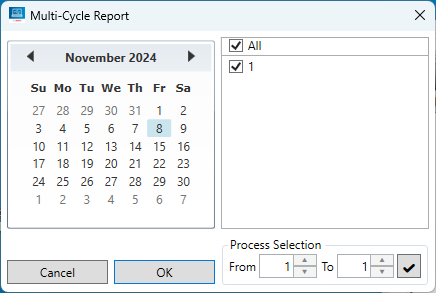
カレンダーでレポートを作成する日付を選択してください。選択した日付は青色で強調表示されます。次に、レポートを作成するすべての作業サイクルの番号にチェックマークを入れてから、<OK>をクリックして選択を確定し、マルチサイクルレポートを保存します。
<マルチサイクルレポート>メニューには、<ファイル>でサブメニューの<レポート>を選択してアクセスすることもできます。